Utforsk fliser i Power BI-mobilappene
Gjelder:

|

|

|

|
|---|---|---|---|
| iPhone | iPad | Android-telefoner | Android-nettbrett |
Fliser er direkte øyeblikksbilder av dataene, festet til et instrumentbord. Verdiene endres etter hvert som dataene endres. Du legger til fliser på et instrumentbord i Power Bi-tjeneste.
Deretter åpner du fliser i fokusmodus i Power BI-mobilappene og samhandler med dem. Du kan åpne fliser med alle typer visualobjekter, inkludert fliser basert på Bing og R.
Notat
Rapportfliser har ikke fokusmodus og er ikke interaktive når de vises i Power BI-mobilappene.
Fliser i iOS-appene
Åpne et instrumentbord i mobilappen for iOS.
Trykk en flis. Den åpnes i fokusmodus, der det er enklere å vise og utforske flisdataene. I fokusmodus kan du:
Trykk i et linje-, stolpe- eller stolpediagram for å vise verdiene for bestemte deler av visualiseringen.
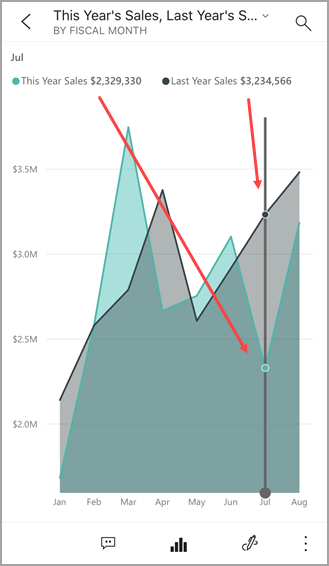
I dette linjediagrammet er for eksempel de valgte verdiene for salg i år og salg i fjor i august.
Trykk en sektor av sektor i et sektordiagram for å vise verdien for sektoren øverst i sektordiagrammet.
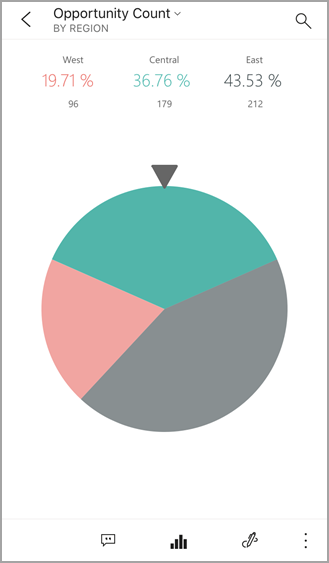
Trykk på Midtstill kart-ikonetCenter map icon i et kart for å midtstille kartet til gjeldende plassering.
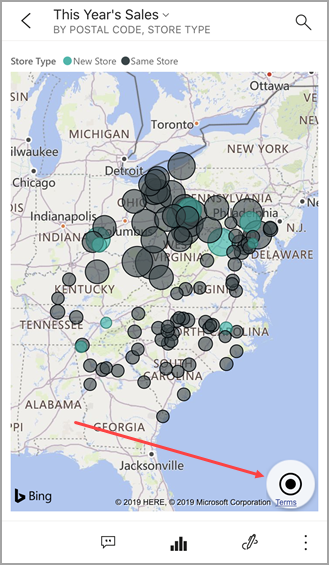
Trykk blyantikonet for å
 Pencil iconkommentere en flis, og deretter deleikonet for å Share icondele det med andre.
Pencil iconkommentere en flis, og deretter deleikonet for å Share icondele det med andre.Legg til et varsel i flisen. Hvis verdiene går over eller under målene, varsler Power BI deg.
Noen ganger har oppretteren av instrumentbordet lagt til en kobling til en flis. I så fall har den et koblingsikon
 når det er i fokusmodus:
når det er i fokusmodus: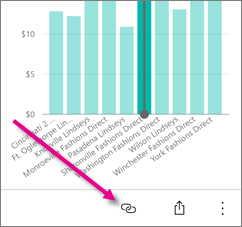
Koblinger kan gå til andre Power BI-instrumentbord eller til en ekstern URL-adresse. Du kan trykke koblingen for å åpne den i Power BI-appen. Hvis det er et eksternt nettsted, ber Power BI deg om å tillate det.
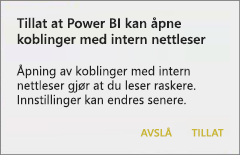
Når du har åpnet koblingen i Power BI-appen, kan du kopiere koblingen og åpne den i et nettleservindu i stedet.
Åpne rapporten
 som flisen er basert på.
som flisen er basert på.Hvis du vil forlate flisfokusmodus, trykker du flisnavnet og trykker deretter navnet på instrumentbordet eller Mitt arbeidsområde.
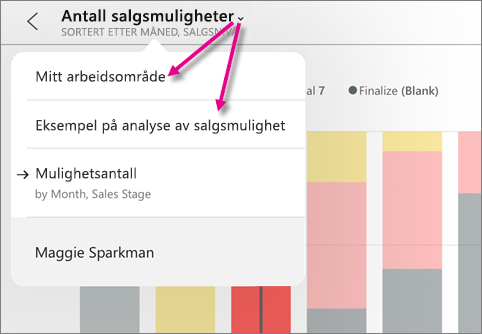
Fliser i mobilappen for Android-telefoner og -nettbrett
Åpne et instrumentbord i Power BI-mobilappen.
Trykk en flis for å åpne den i fokusmodus, der det er enklere å vise og utforske flisdataene.
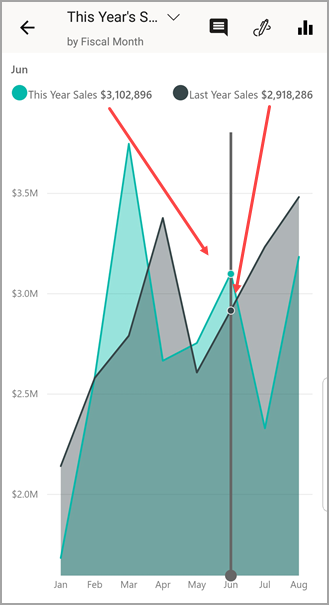
I fokusmodus kan du:
- Trykk diagrammet for å flytte stolpen i et linje-, stolpe-, kolonne- eller boblediagram, for å vise verdiene for et bestemt punkt i visualiseringen.
- Trykk blyantikonet
 for å kommentere en flis , og deretter del øyeblikksbilde-ikonet
for å kommentere en flis , og deretter del øyeblikksbilde-ikonet  for å dele det med andre.
for å dele det med andre. - Trykk åpne rapportikonet
 for å vise rapporten i mobilappen.
for å vise rapporten i mobilappen.
Noen ganger har oppretteren av instrumentbordet lagt til en kobling til en flis. I så fall, når du trykker den loddrette ellipsen (...) ser du Åpne kobling:Link icon
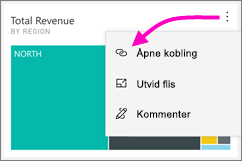
Koblinger kan gå til andre Power BI-instrumentbord eller til en ekstern URL-adresse. Du kan trykke koblingen for å åpne den i Power BI-appen. Hvis det er et eksternt nettsted, ber Power BI deg om å tillate det.
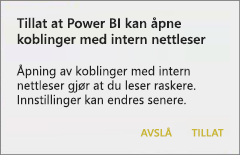
Når du har åpnet koblingen i Power BI-appen, kan du kopiere koblingen og åpne den i et nettleservindu i stedet.
Trykk pilen øverst til venstre for å lukke flisen og gå tilbake til instrumentbordet.